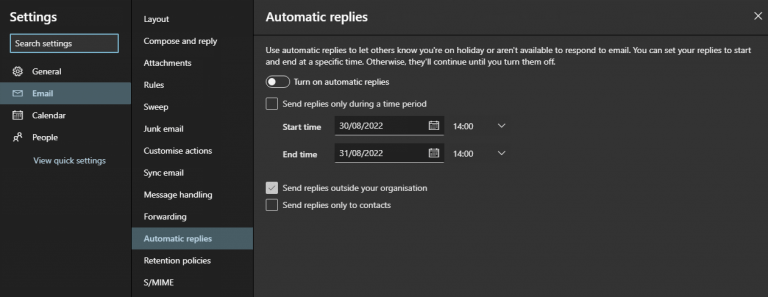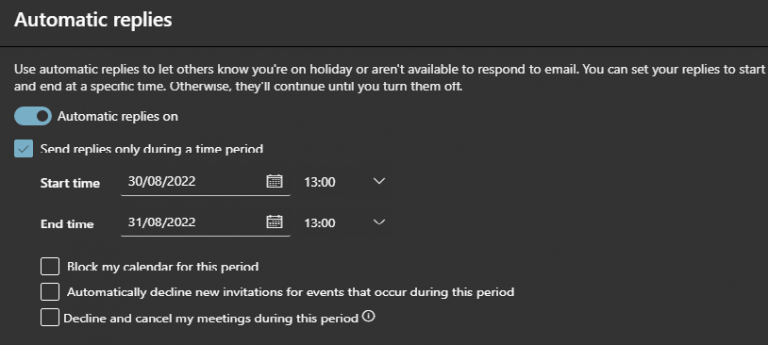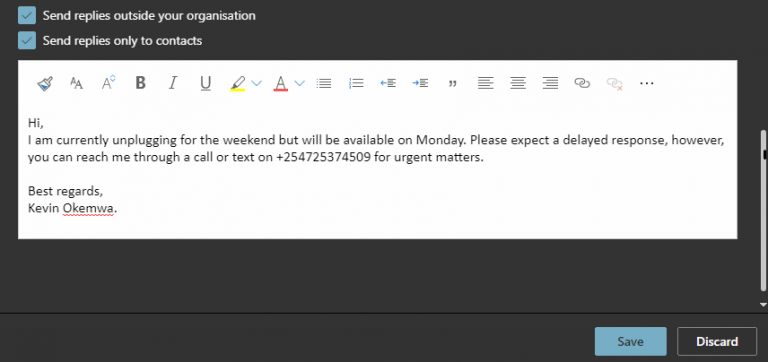Uno de los aspectos más importantes de hacer negocios es la comunicación. La forma en que conduce su negocio dependerá de qué tan bien pueda comunicarse con sus clientes y empleados. Es vital que encuentre una solución que pueda ayudarlo a optimizar la comunicación dentro de su organización.
De ahí el inicio de las respuestas automáticas de Microsoft Outlook, una función que resulta muy útil cuando está de vacaciones o en un viaje de negocios, ya que puede usar la función para que las personas sepan que actualmente no está disponible para responder a sus correos electrónicos.
También puede optar por incluir información adicional que destaque cuándo estará disponible para brindarles la asistencia que necesitan e incluso proporcionar contactos alternativos donde puedan obtener asistencia rápida en caso de que el asunto sea extremadamente urgente. En esta guía, discutiremos cómo configurar respuestas automáticas en Microsoft Outlook.
Respuestas automáticas instantáneas en Microsoft Outlook
- Inicie Microsoft Outlook y haga clic en el ícono de ajustes en la parte superior derecha, luego en la parte inferior de la barra lateral que se muestra, seleccione Ver todas las configuraciones de Outlook opción.
- Aparecerá una nueva ventana, haga clic en el Correo electrónico opción, luego seleccione Respuestas automáticas.
-
Haga clic en el Activa las respuestas automáticas cambiar y comprobar el Enviar respuestas solo durante un período de tiempo para definir el período que no estará disponible.
- Luego, haga clic en Ahorrar para activar la función de respuesta automática en Microsoft Outlook.
Nota: Los usuarios tienen la opción de limitar estas respuestas automáticas a sus contactos de Outlook o enviarlas incluso a personas ajenas a la organización.
Una vez que regrese a la oficina, puede desactivar las respuestas automáticas desactivando el Activa las respuestas automáticas palanca.
Terminando
Para uso comercial y personal, las respuestas automáticas de Outlook pueden ser extremadamente valiosas.Pueden ayudarlo a agilizar su comunicación y sacarlo de la trampa en la que se encuentran muchos dueños de negocios, como revisar constantemente su bandeja de entrada en busca de nuevos mensajes mientras está fuera de la oficina.
Preguntas más frecuentes
¿Cómo configuro respuestas automáticas a mis contactos?
Si desea enviar respuestas automáticas a personas ajenas a su organización, le recomendamos que elija Solo mis contactos. Seleccione Aceptar para guardar su configuración. Cuando Outlook esté configurado para enviar respuestas automáticas, verá un mensaje debajo de la cinta con esta información.
¿Cómo configurar respuestas automáticas en Outlook para el fin de semana?
Aquí se explica cómo configurar respuestas automáticas en Microsoft Outlook siempre que esté fuera de la oficina durante el fin de semana o las vacaciones: inicie Microsoft Outlook y haga clic en el ícono de ajustes en la esquina superior derecha, luego, en la parte inferior de la barra lateral que se muestra, seleccione Ver todas las configuraciones de Outlook opción.
¿Cómo configurar la respuesta automática en Office Outlook 365?
Si desea configurar la respuesta automática en Office Outlook 365, puede seguir estos pasos a continuación: 1. Cuando inicie sesión en el cliente de Outlook, haga clic en Archivo. (que se encuentra en la esquina superior izquierda de su cliente de Outlook) 2. Elija Respuestas automáticas. 3. En la nueva ventana abierta, seleccione «enviar respuestas automáticas». 4.
¿Cómo desactivo las respuestas automáticas en Outlook 2007?
Nota: Para Outlook 2007, seleccione Herramientas > Asistente para fuera de oficina. En el cuadro Respuestas automáticas, seleccione Enviar respuestas automáticas. Opcionalmente, establezca un rango de fechas para sus respuestas automáticas. Esto desactivará las respuestas automáticas en la fecha y hora que ingrese para la hora de finalización.
¿Cómo configuro una respuesta automática en Outlook?
Configurar una respuesta automática Seleccione Archivo > Respuestas automáticas. Nota: Para Outlook 2007, seleccione Herramientas > Asistente para fuera de oficina. En el cuadro Respuestas automáticas, seleccione Enviar respuestas automáticas.
¿Por qué no puedo ver las respuestas automáticas después de seleccionar un archivo en Outlook?
Si no ve Respuestas automáticas después de seleccionar Archivo, probablemente esté utilizando una cuenta de Gmail, Yahoo u otra cuenta POP o IMAP que no admite la función Respuestas automáticas de Outlook. Puede configurar una regla que responda a los mensajes entrantes, pero solo si deja Outlook en ejecución.
¿Cómo configuro respuestas automáticas cuando tomo un descanso?
Cuando planee tomarse un descanso, puede configurar las respuestas automáticas de varias maneras, pero la opción que ofrece la mayor flexibilidad es la versión de escritorio de Outlook. Así es como se usa: Haga clic en Archivo. Haga clic en Información. En «Información de la cuenta», seleccione la dirección de correo electrónico que desea configurar (si corresponde).
¿Cómo configuro respuestas automáticas a los mensajes entrantes?
Para obtener respuestas automáticas a los mensajes entrantes, haga clic en la opción Aplicar regla en los mensajes que recibo y luego haga clic en Siguiente > : 4. El asistente muestra el cuadro de diálogo de condiciones para la nueva regla en blanco.
¿Por qué no puedo ver el botón de respuestas automáticas en Outlook?
Si no ve el botón Respuestas automáticas, siga los pasos para usar reglas para enviar un mensaje de fuera de la oficina. Seleccione Archivo > Respuestas automáticas. Nota: Para Outlook 2007, seleccione Herramientas > Asistente para fuera de oficina. En el cuadro Respuestas automáticas, seleccione Enviar respuestas automáticas.
¿Cómo configurar el buzón compartido en Office 365?
Configurar el buzón compartido en Office 365 1 Inicie sesión en el Centro de administración de Office 365 con su cuenta de administrador. 2 Selecciona Grupos > Buzones compartidos. 3 Seleccione Agregar un buzón. 4 En la página Agregar un buzón, escriba un nombre para el buzón compartido en el campo Nombre. 5 En Siguientes pasos, seleccione Agregar miembros a este buzón. 6 … (más artículos) Ver más….
¿Cómo envío una respuesta automática a un buzón compartido?
2. Haga clic en su imagen en la esquina superior derecha de la página, seleccione Otro usuario y haga doble clic en el buzón compartido. Navegue para organizar el correo electrónico: respuestas automáticas. Seleccione Enviar respuestas automáticas y escriba el contenido de las respuestas para usuarios internos y usuarios externos, respectivamente. Haga clic en Guardar por fin.